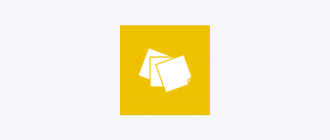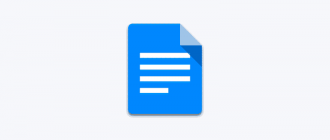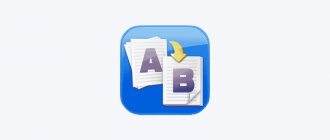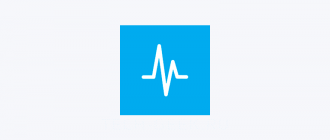Если у вас возникли проблемы с обновлениями, вы можете попробовать удалить загруженные файлы Центра обновления Windows. Если пакет обновления поврежден или не удается установить, Windows 10 может сохранить поврежденный файл на диске, что приведет к дальнейшим проблемам с обновлениями. Вот как удалить загруженные файлы Центра обновления Windows, которые Windows 10 не удаляет сама.
Windows 10 автоматически проверяет наличие обновлений, если вы не отключите эту функцию вручную. Операционная система поставляется со службой Windows Update, которая автоматически загружает и устанавливает обновления от Microsoft. Загруженные файлы обновлений хранятся на системном диске в папке C:\Windows.
Существуют определенные причины повреждения файлов Центра обновления Windows. Это может быть неправильное завершение работы, сбой ОС, сбой питания или что-то не так с вашим реестром. После этого Центр обновления Windows может не выполнить свою работу должным образом. ОС может не проверять наличие обновлений или не устанавливать их. Иногда страницу обновления Windows в настройках невозможно открыть!
Чтобы устранить большинство проблем Центра обновления Windows в Windows 10, обычно достаточно запустить встроенное средство устранения неполадок Центра обновления Windows.
- Запустите встроенное средство устранения неполадок Центра обновления Windows.
- Откройте меню «Пуск» и введите «Устранение неполадок» и нажмите клавишу «Ввод». Windows 10 Открыть средства устранения неполадок
- Нажмите «Центр обновления Windows». Windows 10 Запустите средство устранения неполадок обновления Windows
- Нажмите «Запуск от имени администратора» в диалоговом окне устранения неполадок и завершите устранение неполадок Центра обновления Windows. Проверьте, работает ли Центр обновления Windows. Windows
- 10 Запустите кнопку устранения неполадок Центра обновления Windows
Когда вы сталкиваетесь с проблемами, связанными с обновлениями, вы можете потратить часы или даже дни, чтобы понять, что происходит не так. В этом случае вы можете попытаться удалить загруженные файлы Центра обновления Windows, чтобы начать сначала. Папка SoftwareDistribution содержит файлы, относящиеся к обновлениям, полученным через Центр обновления Windows, она присутствует во всех версиях Windows. Он может иметь пару сотен мегабайт. Но если эта папка намного больше, это означает, что некоторые обновления повреждены.
Удалить файлы обновления Windows 10
Чтобы удалить загруженные файлы центра обновления Windows 10 проделайте следующие шаги:
- Нажмите Win + R на клавиатуре и введите services.msc в поле «Выполнить».
- Остановите службу с именем Windows Update.
- Откройте проводник.
- Перейдите в C:\WINDOWS\SoftwareDistribution\Download. Скопируйте и вставьте этот путь в адресную строку проводника.
- Выберите все файлы в папке (нажмите клавиши Ctrl-A).
- Нажмите клавишу Delete на клавиатуре.
Windows 10 Удалить загруженные файлы Центра обновления Windows - Windows может запросить права администратора для удаления этих файлов. Включите опцию «Сделать это для всех текущих элементов» в диалоговом окне и нажмите «Продолжить».
- Перезагрузите Windows 10 и проверьте наличие обновлений. Посмотрите, исправит ли это ваши проблемы.
Кроме того, вы можете создать командный файл для автоматизации процесса.
Быстрый способ удалить файлы обновления Windows 10
Удалить загруженные файлы Центра обновления Windows с помощью командного файла
- Откройте Блокнот.
- Вставьте следующий текст:
1234net stop wuauservcd /d %SystemRoot%\SoftwareDistributiondel /s /q /f Downloadnet start wuauserv - Сохраните его в файл с расширением * .cmd. Вы можете разместить его на рабочем столе. Windows 10 Удалить Windows Update Файлы Пакетный файл 1
- Щелкните правой кнопкой мыши файл, который вы создали, и запустите его с правами администратора из контекстного меню. Windows 10 Удаление файлов Центра обновления Windows Пакетный файл 2
Вы сделали. Теперь перезагрузите компьютер и проверьте наличие доступных обновлений.
Вот как это работает
Команда net stop wuauserv останавливает службу Центра обновления Windows. Затем команда cd переключает текущую папку в C:\Windows\SoftwareDistribution. Команда del удаляет содержимое папки Download и ее подпапок. Наконец, последняя команда, net start wuauserv, снова запускает службу Windows Update.
Чтобы сэкономить ваше время, вы можете загрузить этот готовый к использованию пакетный файл.